360设置白名单的方法 360病毒怎么设置白名单
更新时间:2023-04-24 14:57:47作者:jiang
360设置白名单的方法?360杀毒是一款安全软件,相信大家都比较熟悉,不过很多用户表示在使用360杀毒查杀病毒的时候,经常会出现误查杀的情况,其实这都是很正常的事,下面小编教大家怎么设置白名单,这样就不会再出现误杀的情况了。接下来就一起看看具体的设置步骤。
360杀毒设置白名单的方法:
1、打开360杀毒,在右上角点击‘设置’。
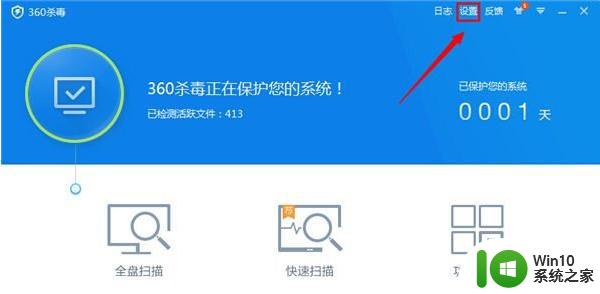
2、导航中有个‘文件白名单’点击进入。
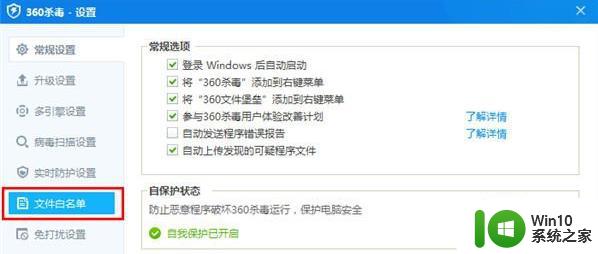
3、在里面有三个白名单设置,以第一个为例。点击添加文件进行设置。把文件添加进来即可。
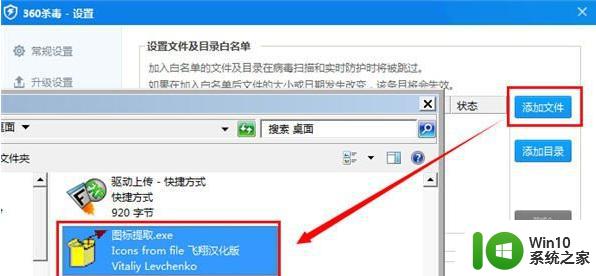
4、在系统修复的时候设置的白名单会在系统白名单中显示出来。可以在这里进行取消。
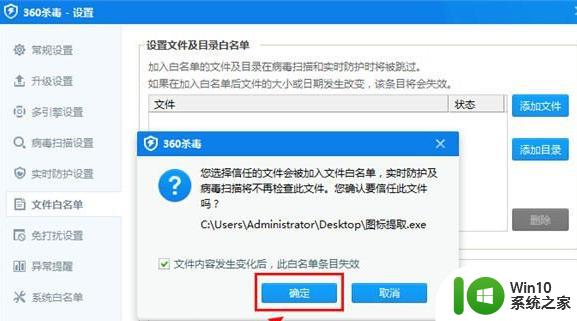
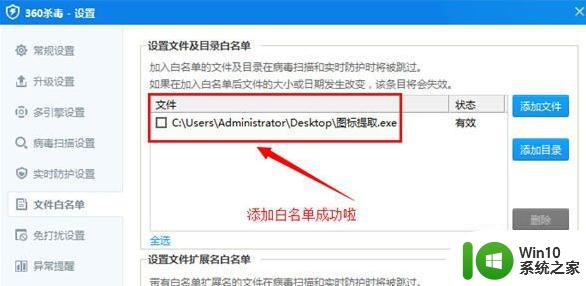
上述的步骤就是【360设置白名单的方法】的全部内容,根据上述的内容来操作就能完成设置。下次再遇上其他的电脑系统的问题,或者需要了解u盘启动装系统工具的话,都欢迎上win10系统之家官网查看详细的操作教程。
360设置白名单的方法 360病毒怎么设置白名单相关教程
- qq邮箱域名白名单怎么设置 QQ邮箱白名单设置步骤
- windows server添加ip白名单的方法 windows 防火墙怎么设置ip白名单
- 360安全卫士怎么设置自动杀毒 360安全卫士自动杀毒设置方法
- wps如何设置表格坐标轴的单位名称 如何在wps表格中设置坐标轴单位名称
- wps快速删除空白单元格 wps删除空白单元格的方法
- qq怎么看黑名单里的人 qq黑名单查看方法
- cdrx4菜单栏变白色如何处理 cdrx4的菜单栏怎么修改为白色
- 如何在360优盘进行病毒查杀步骤详解 360优盘如何防止病毒攻击及操作建议
- 如何让迈克菲不隔离文件 迈克菲杀毒软件如何将文件添加到信任白名单中
- windows设置鼠标右键菜单选项的方法 windows怎么设置右键菜单
- 优盘预防木马病毒的方法 优盘如何设置防病毒入侵
- outlook设置签名档如何操作 outlook设置签名档的方法
- U盘装机提示Error 15:File Not Found怎么解决 U盘装机Error 15怎么解决
- 无线网络手机能连上电脑连不上怎么办 无线网络手机连接电脑失败怎么解决
- 酷我音乐电脑版怎么取消边听歌变缓存 酷我音乐电脑版取消边听歌功能步骤
- 设置电脑ip提示出现了一个意外怎么解决 电脑IP设置出现意外怎么办
电脑教程推荐
- 1 w8系统运行程序提示msg:xxxx.exe–无法找到入口的解决方法 w8系统无法找到入口程序解决方法
- 2 雷电模拟器游戏中心打不开一直加载中怎么解决 雷电模拟器游戏中心无法打开怎么办
- 3 如何使用disk genius调整分区大小c盘 Disk Genius如何调整C盘分区大小
- 4 清除xp系统操作记录保护隐私安全的方法 如何清除Windows XP系统中的操作记录以保护隐私安全
- 5 u盘需要提供管理员权限才能复制到文件夹怎么办 u盘复制文件夹需要管理员权限
- 6 华硕P8H61-M PLUS主板bios设置u盘启动的步骤图解 华硕P8H61-M PLUS主板bios设置u盘启动方法步骤图解
- 7 无法打开这个应用请与你的系统管理员联系怎么办 应用打不开怎么处理
- 8 华擎主板设置bios的方法 华擎主板bios设置教程
- 9 笔记本无法正常启动您的电脑oxc0000001修复方法 笔记本电脑启动错误oxc0000001解决方法
- 10 U盘盘符不显示时打开U盘的技巧 U盘插入电脑后没反应怎么办
win10系统推荐
- 1 萝卜家园ghost win10 32位安装稳定版下载v2023.12
- 2 电脑公司ghost win10 64位专业免激活版v2023.12
- 3 番茄家园ghost win10 32位旗舰破解版v2023.12
- 4 索尼笔记本ghost win10 64位原版正式版v2023.12
- 5 系统之家ghost win10 64位u盘家庭版v2023.12
- 6 电脑公司ghost win10 64位官方破解版v2023.12
- 7 系统之家windows10 64位原版安装版v2023.12
- 8 深度技术ghost win10 64位极速稳定版v2023.12
- 9 雨林木风ghost win10 64位专业旗舰版v2023.12
- 10 电脑公司ghost win10 32位正式装机版v2023.12